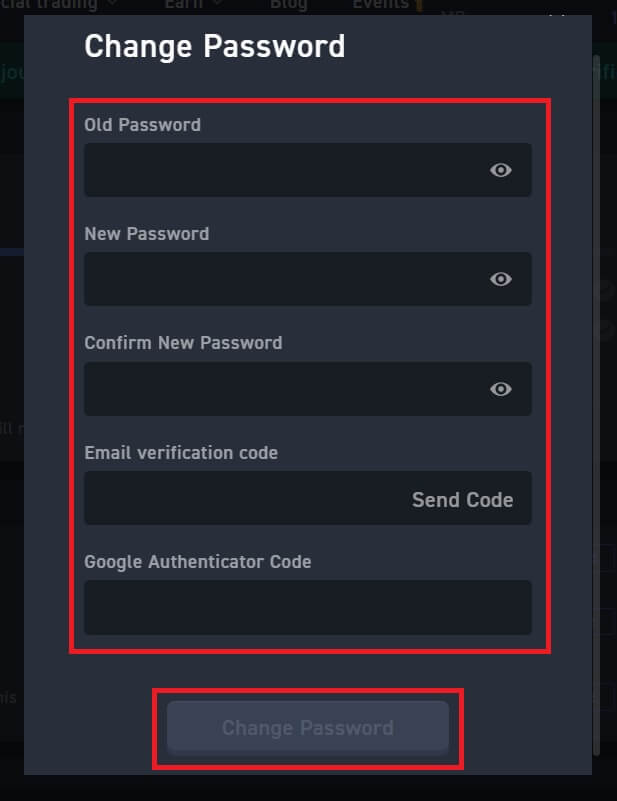WOO X پر اکاؤنٹ کیسے کھولیں۔
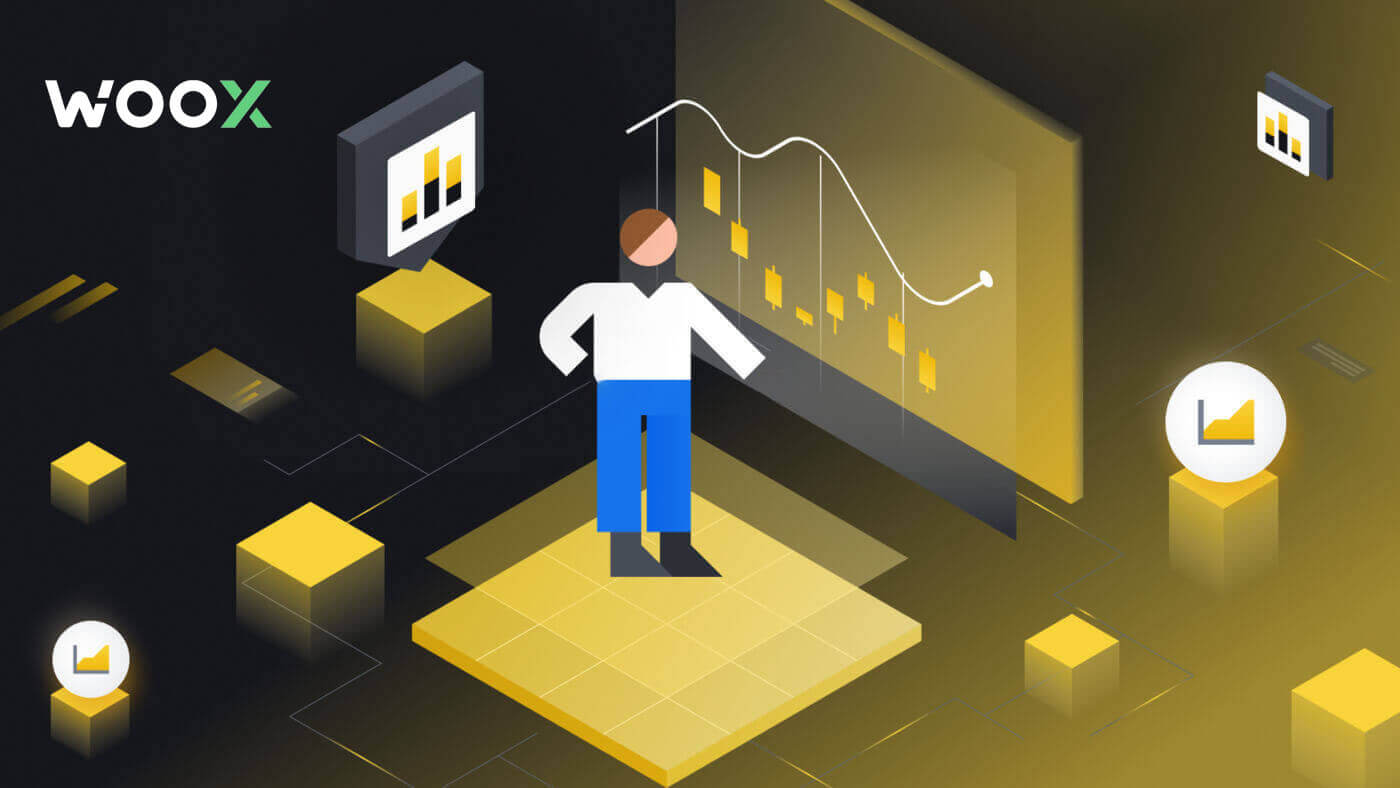
ای میل کے ساتھ WOO X اکاؤنٹ کیسے کھولیں۔
1. WOO X ویب سائٹ پر جائیں اور [ GET started ] پر کلک کریں۔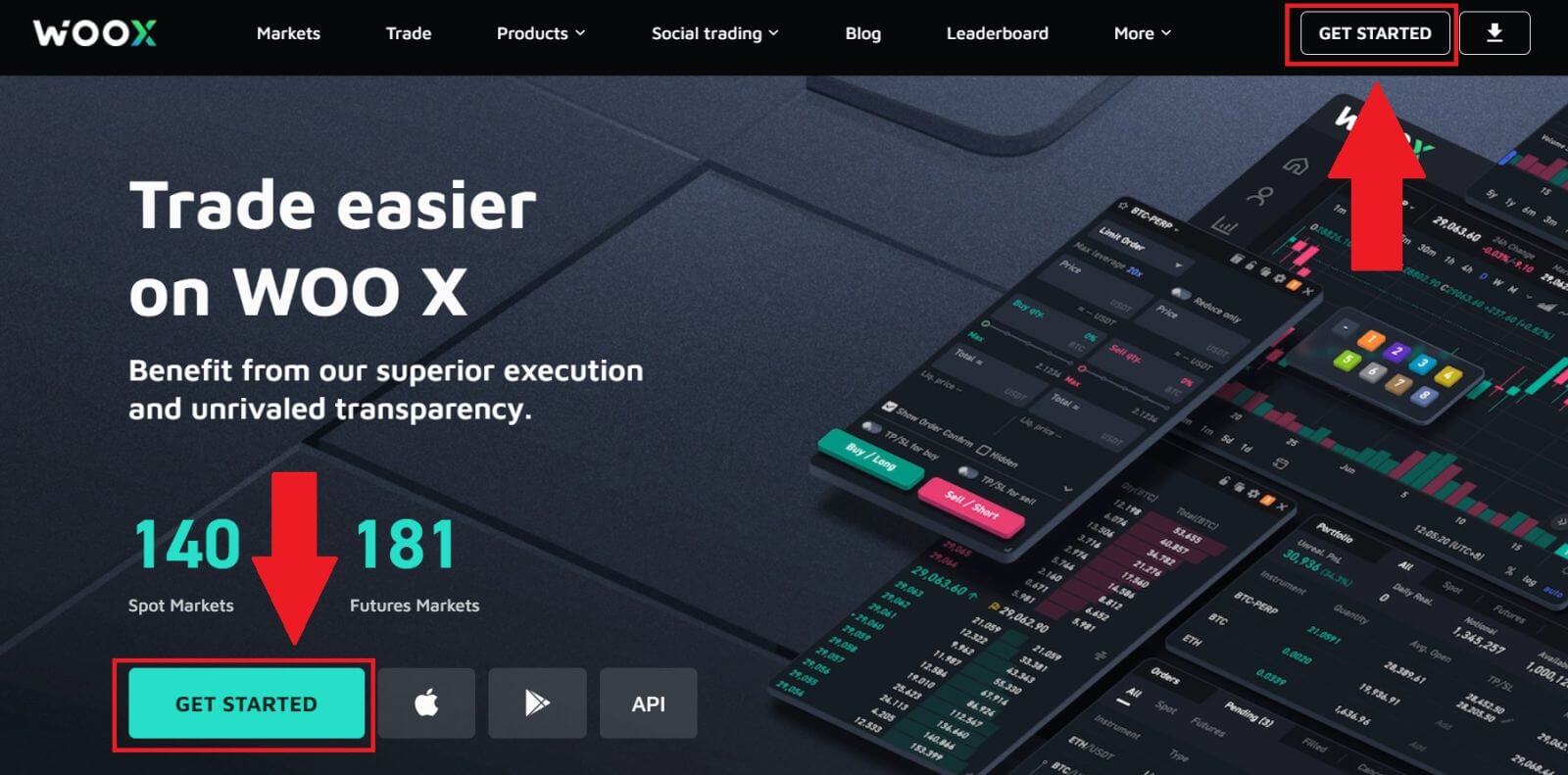
2۔ اپنا [ای میل] درج کریں اور اپنا محفوظ پاس ورڈ بنائیں۔ باکس پر نشان لگائیں، اور پھر [رجسٹر] پر کلک کریں۔
نوٹ:
- 9-20 حروف کا پاس ورڈ۔
- کم از کم 1 نمبر۔
- کم از کم 1 اوپری کیس۔
- کم از کم 1 خصوصی کردار (تجویز)۔
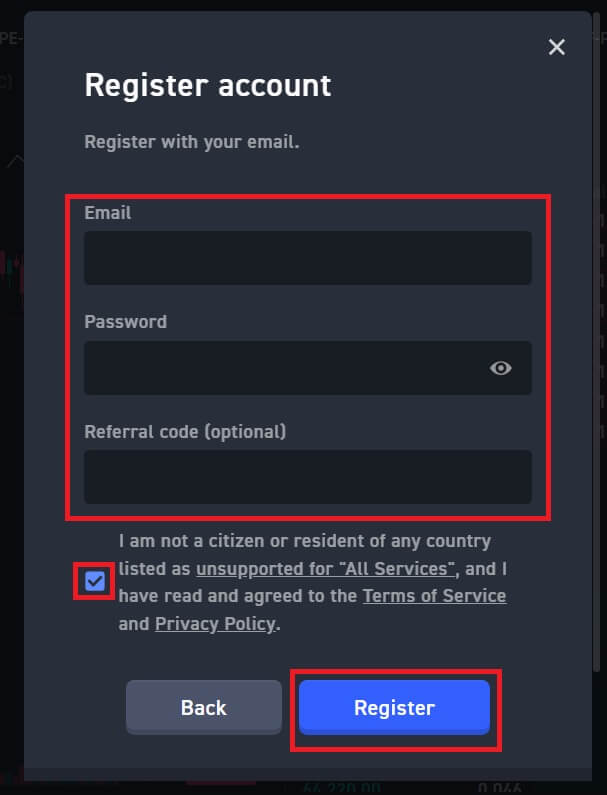
3. آپ کو اپنے ای میل میں 6 ہندسوں کا تصدیقی کوڈ موصول ہوگا۔ 10 منٹ کے اندر کوڈ درج کریں اور [تصدیق کریں] پر کلک کریں ۔
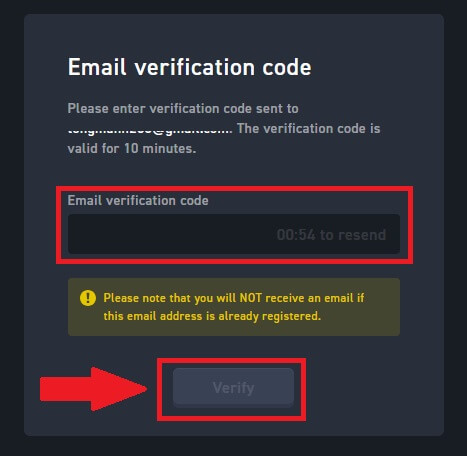
4. مبارک ہو، آپ نے اپنی ای میل کا استعمال کرتے ہوئے WOO X پر کامیابی کے ساتھ ایک اکاؤنٹ رجسٹر کر لیا ہے۔
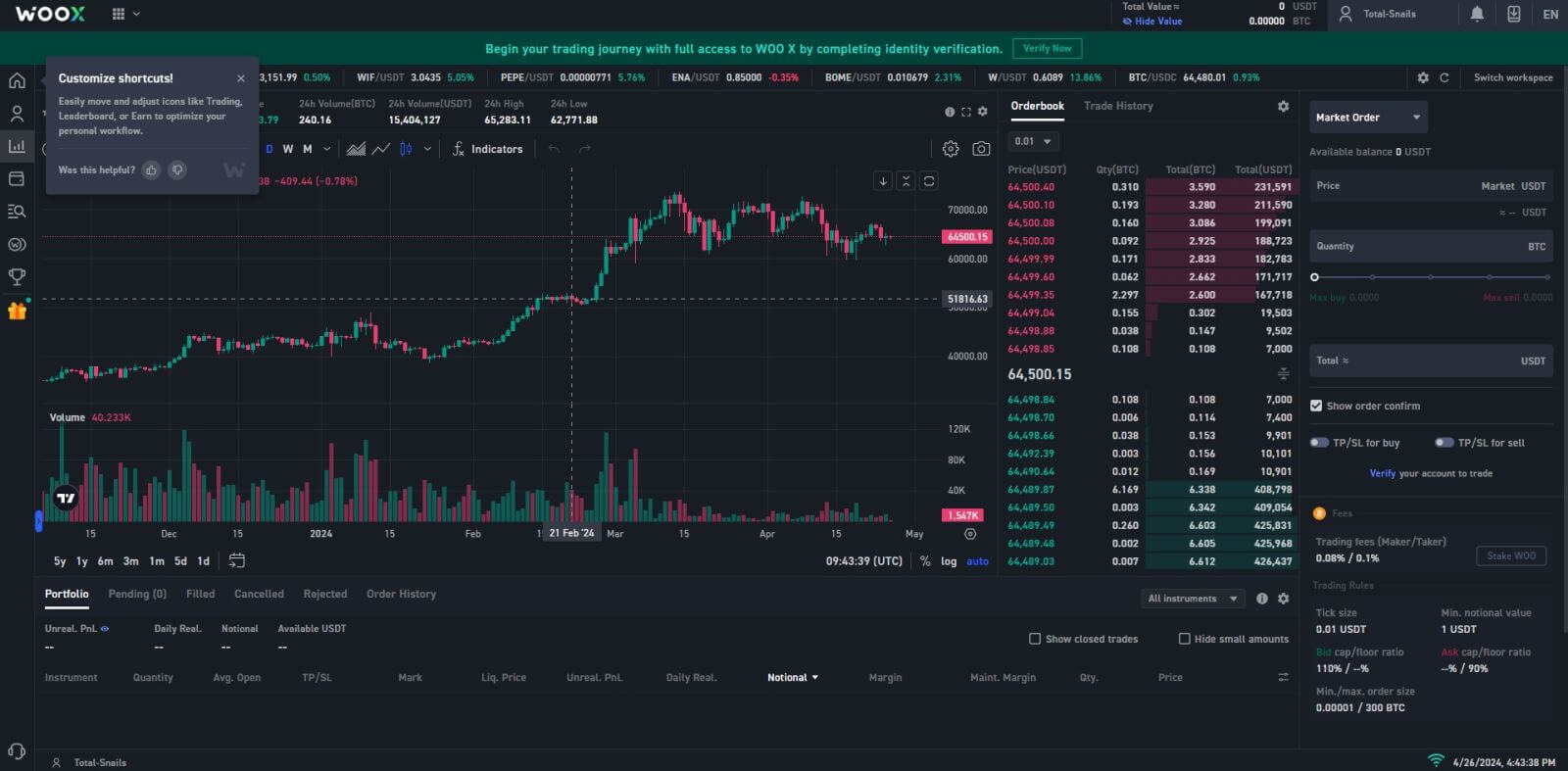
گوگل کے ساتھ WOO X اکاؤنٹ کیسے کھولیں۔
1. WOO X ویب سائٹ پر جائیں اور [ GET started ] پر کلک کریں۔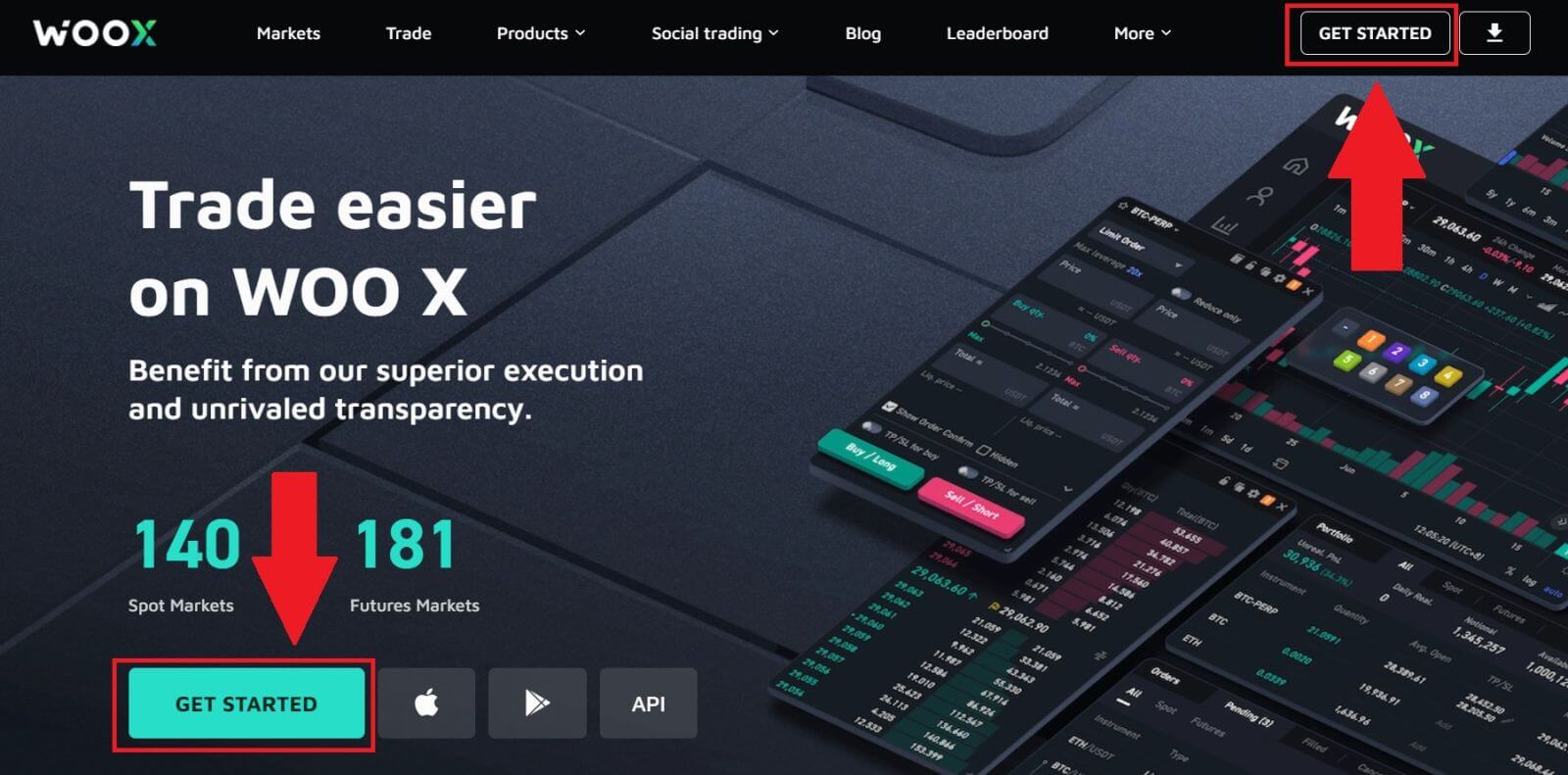
2۔ [ گوگل ] بٹن پر کلک کریں۔
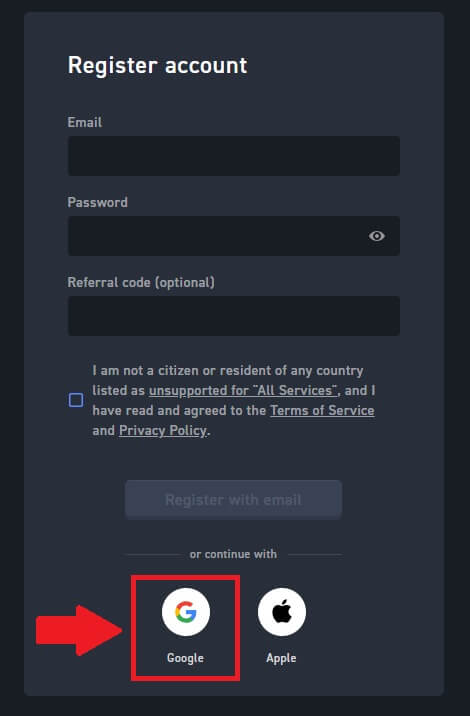
3. ایک سائن ان ونڈو کھل جائے گی، جہاں آپ کو اپنا ای میل ایڈریس درج کرنا ہوگا اور [اگلا] پر کلک کرنا ہوگا۔
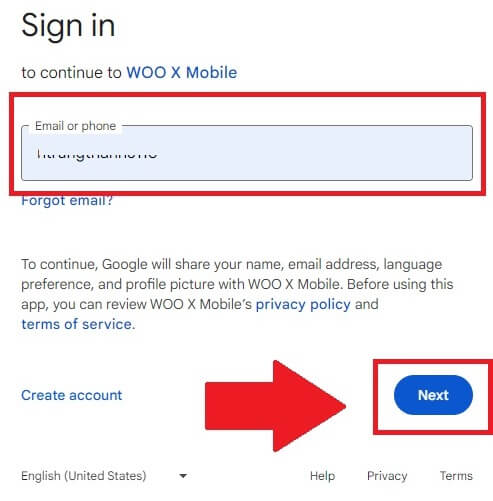
4. پھر اپنے گوگل اکاؤنٹ کا پاس ورڈ درج کریں اور [اگلا] پر کلک کریں ۔
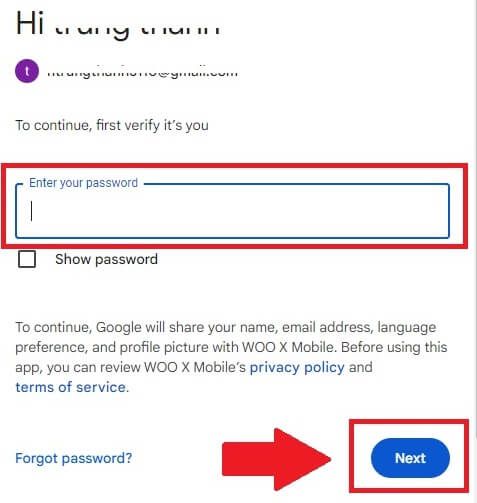
5. اپنے گوگل اکاؤنٹ سے سائن ان کرنے کی تصدیق کرنے کے لیے [جاری رکھیں]
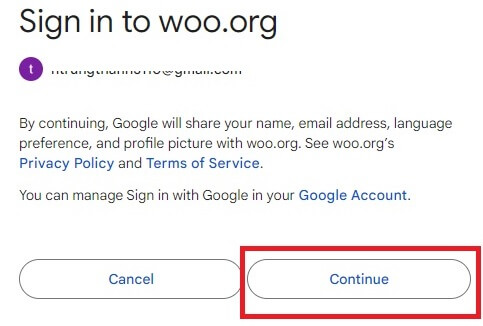
پر کلک کریں۔ 6. باکس پر نشان لگائیں، اور پھر [ رجسٹر ] پر کلک کریں۔
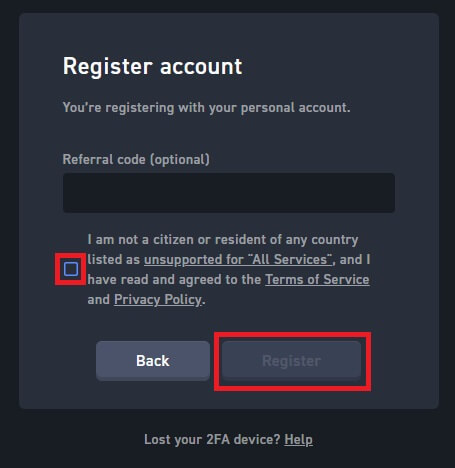
7. مبارک ہو، آپ نے اپنے Google اکاؤنٹ کا استعمال کرتے ہوئے WOO X پر کامیابی کے ساتھ ایک اکاؤنٹ رجسٹر کر لیا ہے۔
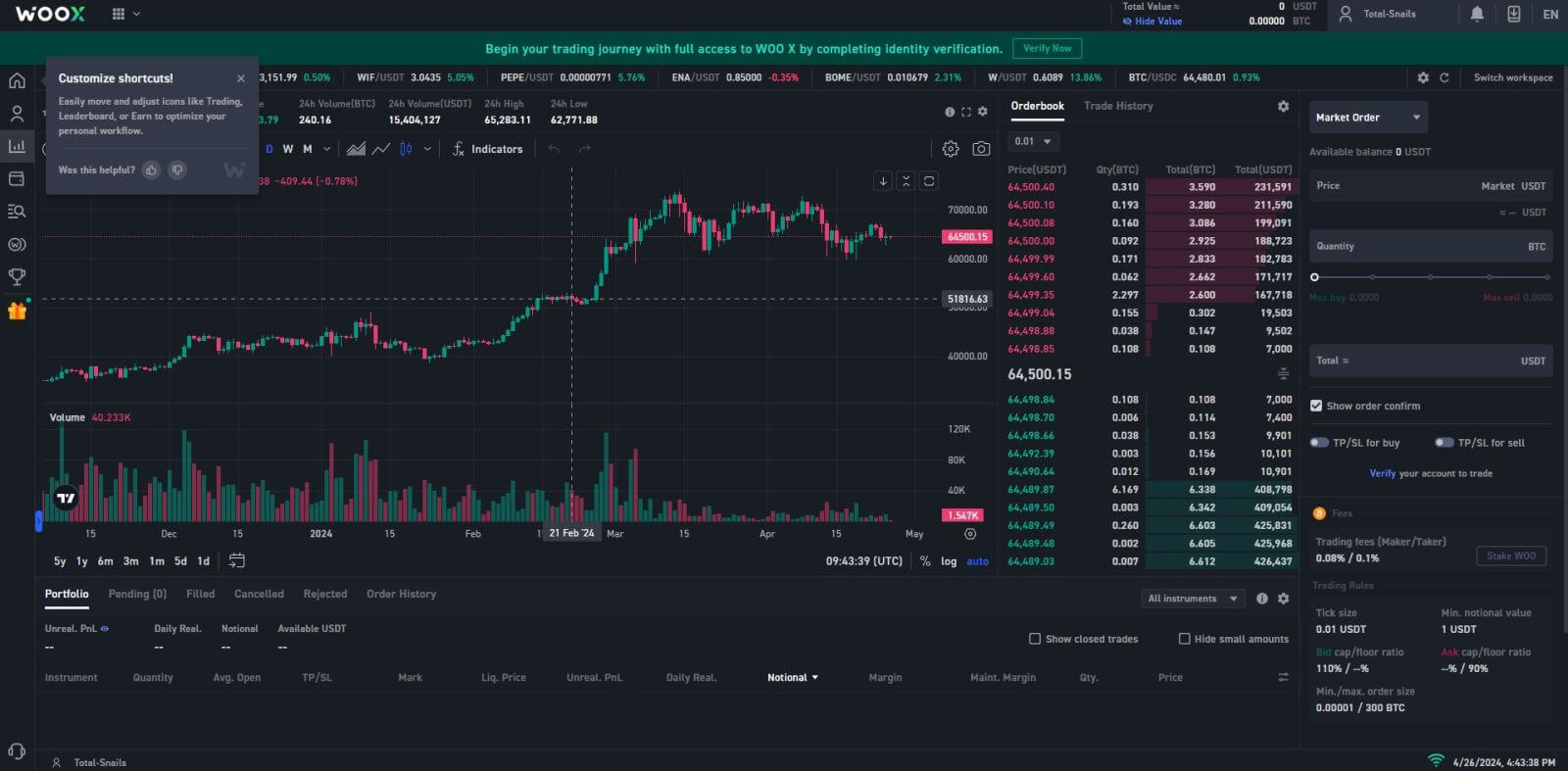
ایپل آئی ڈی کے ساتھ WOO X اکاؤنٹ کیسے کھولیں۔
1. WOO X ویب سائٹ پر جائیں اور [ GET started ] پر کلک کریں۔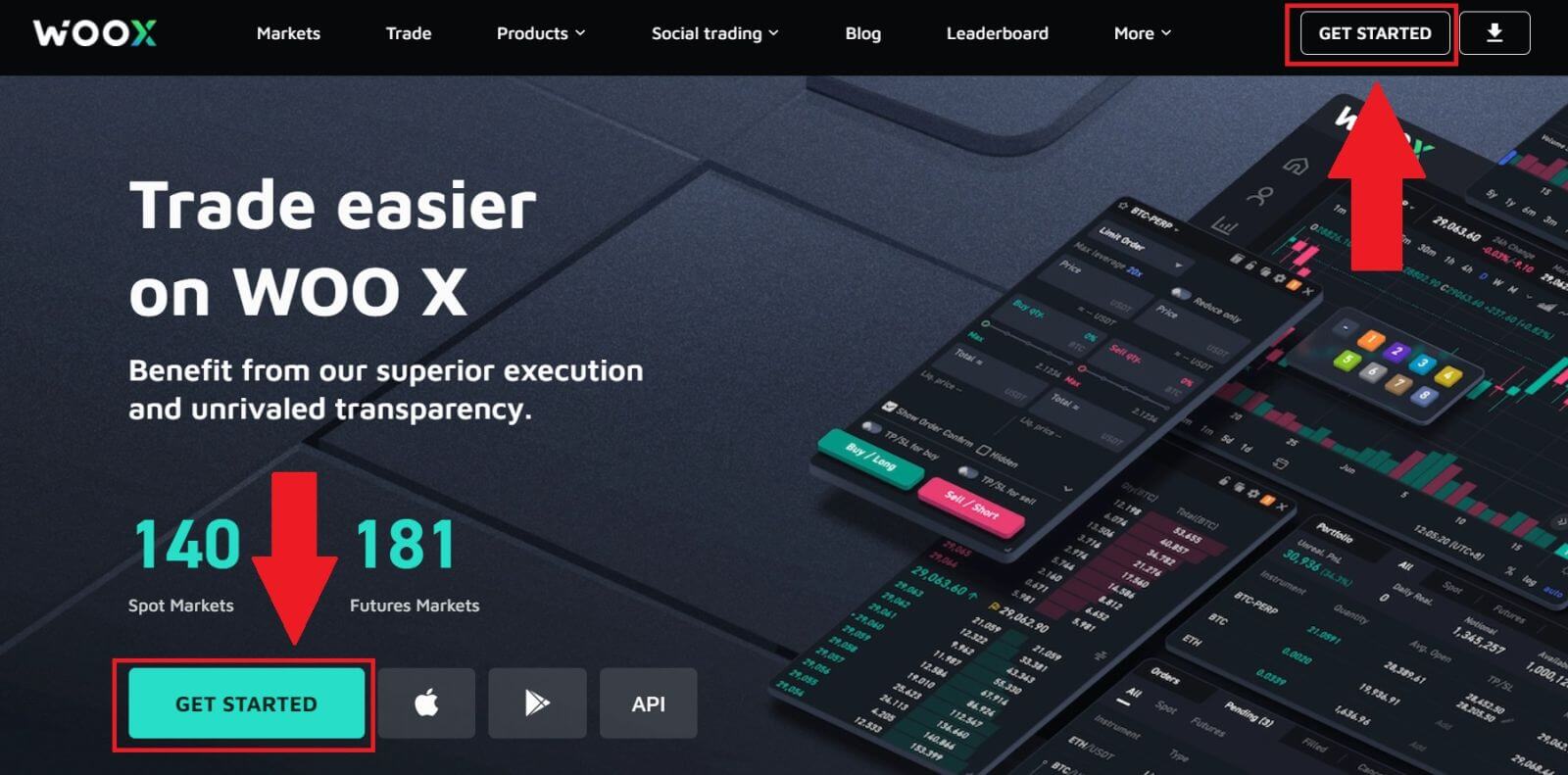
2. [ Apple ] بٹن پر کلک کریں۔
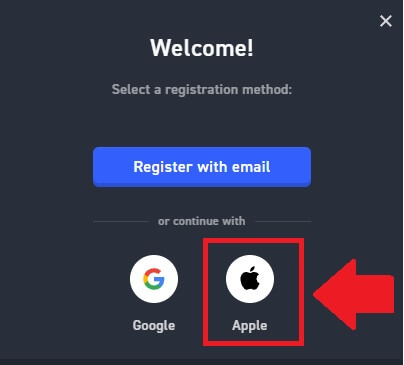
3. WOO X میں سائن ان کرنے کے لیے اپنا Apple ID اور پاس ورڈ درج کریں۔
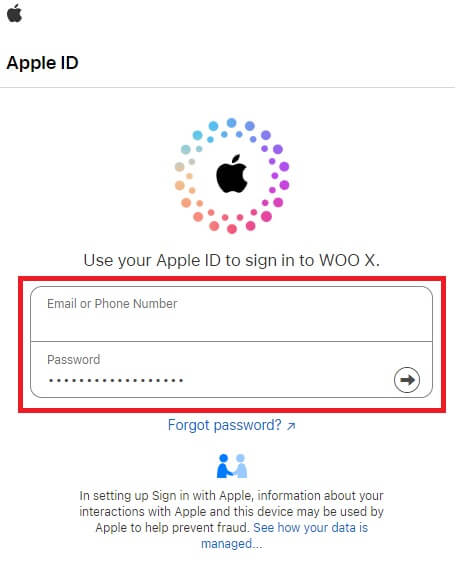
4. باکس پر نشان لگائیں، اور پھر [ رجسٹر ] پر کلک کریں۔
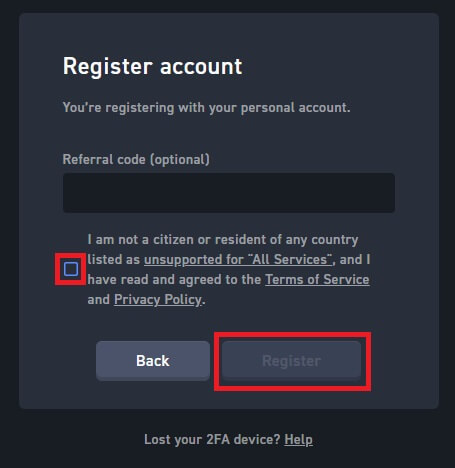
5. مبارک ہو، آپ نے اپنے Apple اکاؤنٹ کا استعمال کرتے ہوئے WOO X پر کامیابی کے ساتھ ایک اکاؤنٹ رجسٹر کر لیا ہے۔ 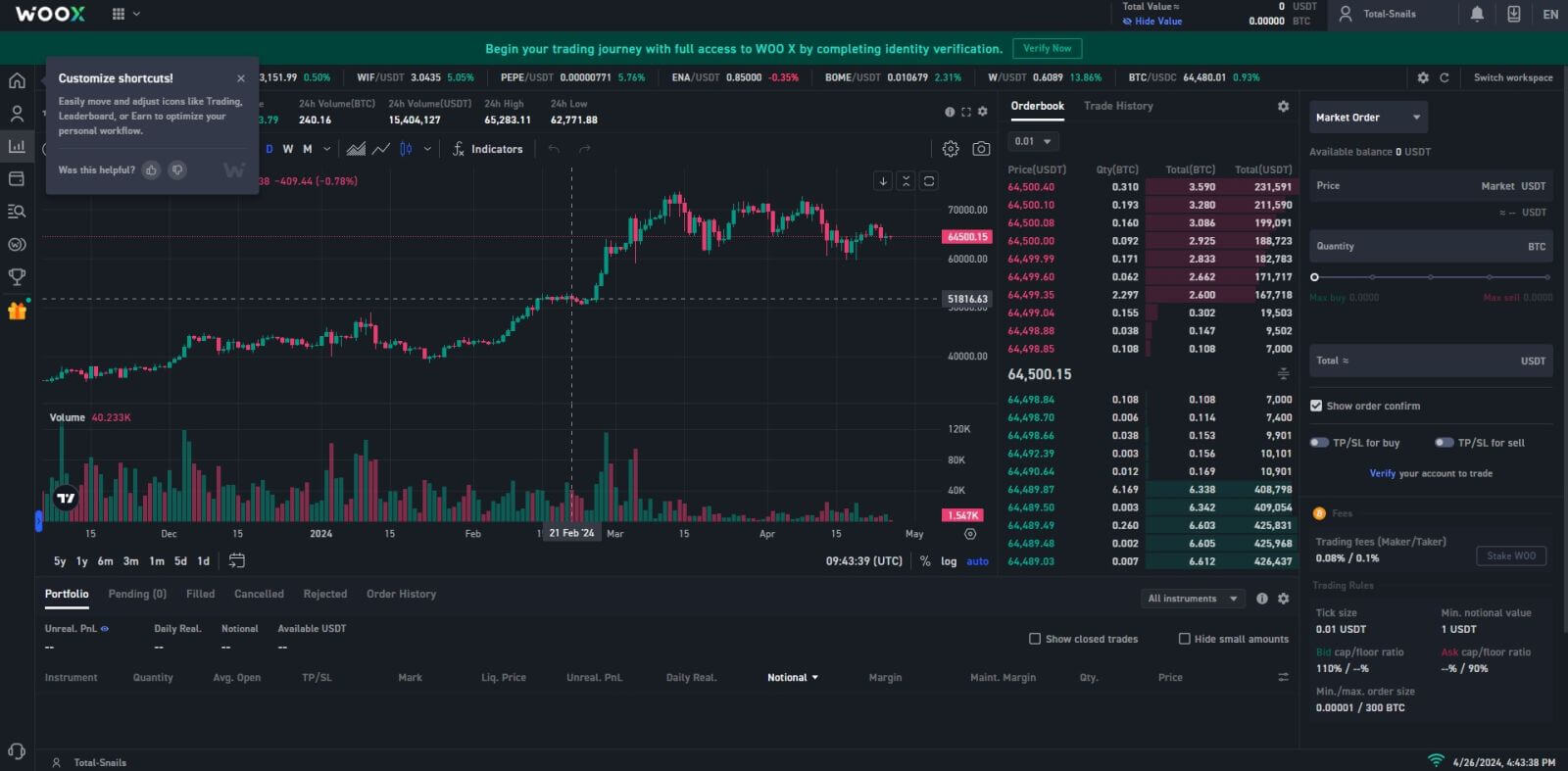
WOO X ایپ پر WOO X اکاؤنٹ کیسے کھولیں۔
1. WOO X میں لاگ ان کرنے کے لیے آپ کو Google Play Store یا App Store سے WOO X ایپلیکیشن انسٹال کرنے کی ضرورت ہے۔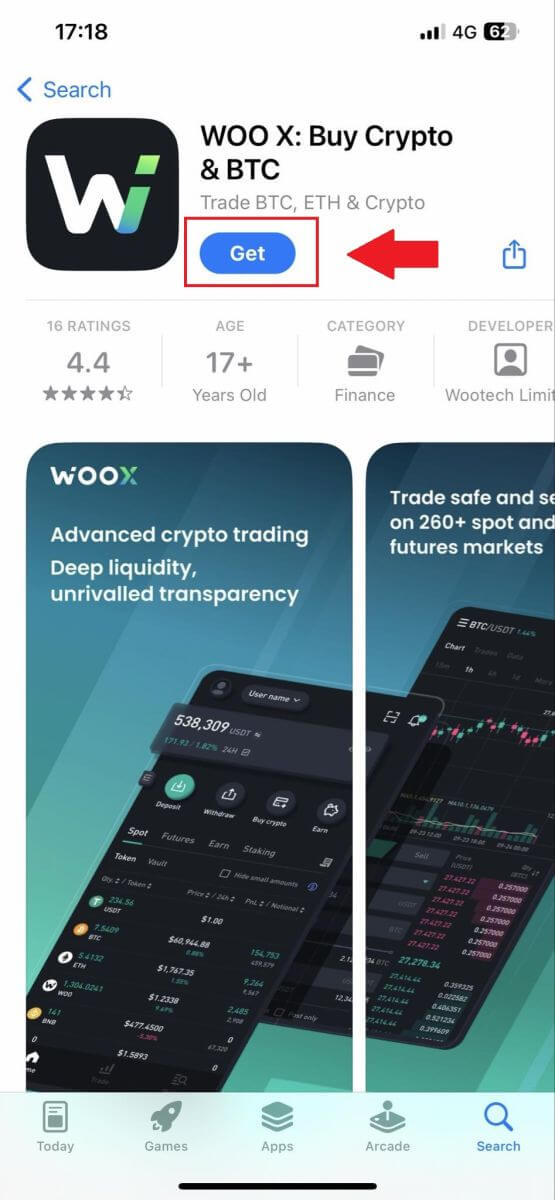
2. WOO X ایپ کھولیں اور [ لاگ ان کریں ] کو تھپتھپائیں ۔
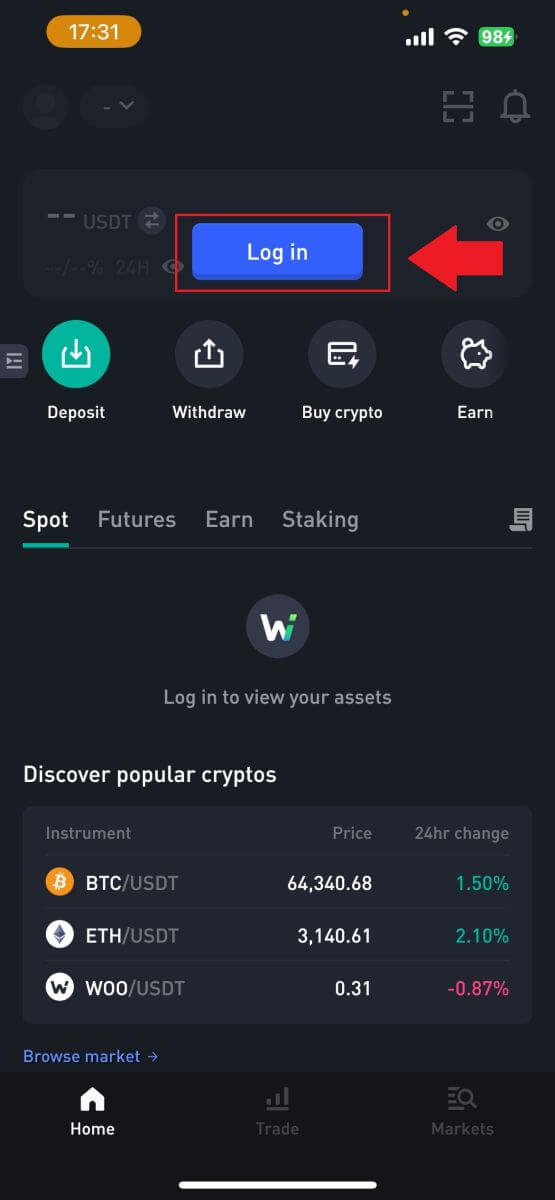
3. [ رجسٹر کریں ] پر کلک کریں ۔
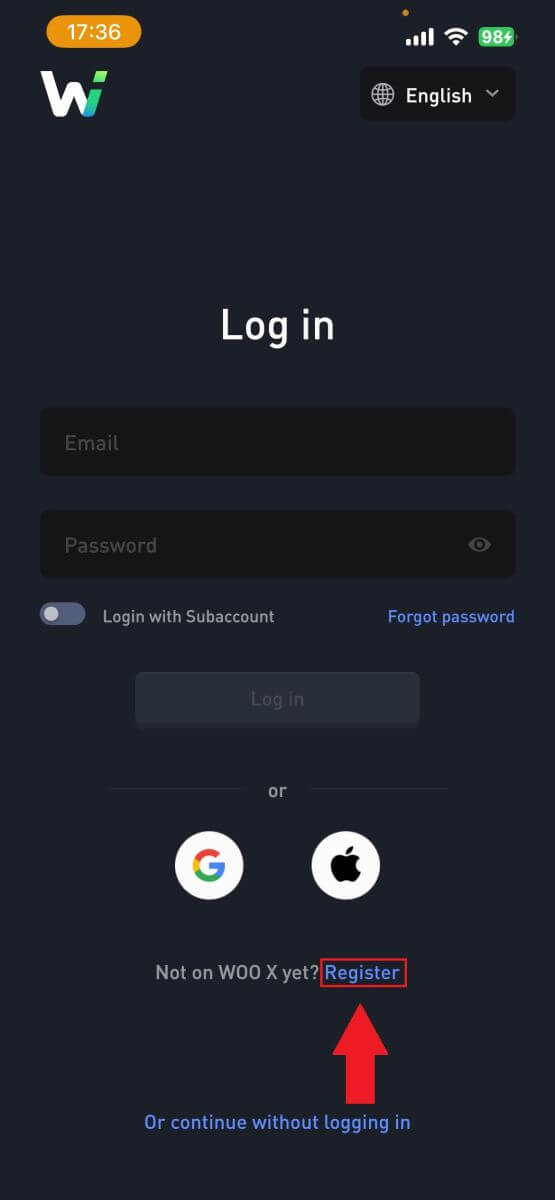
4. دبائیں [ ای میل کے ساتھ رجسٹر کریں ]۔
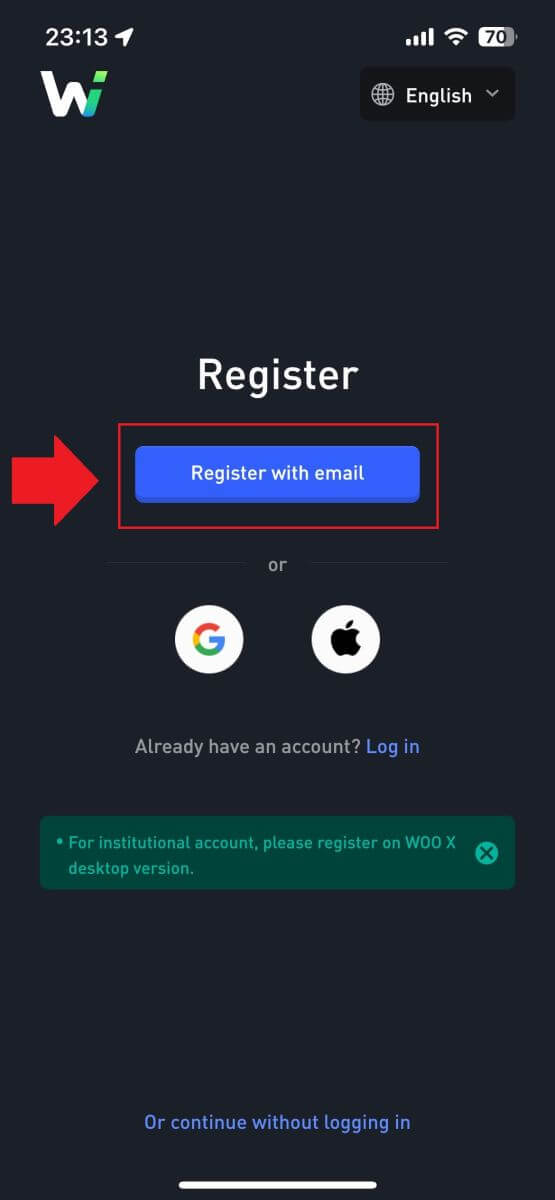
5. اپنا [ای میل] درج کریں اور اپنا محفوظ پاس ورڈ بنائیں۔ باکس پر نشان لگائیں، اور پھر [ رجسٹر ] پر کلک کریں۔
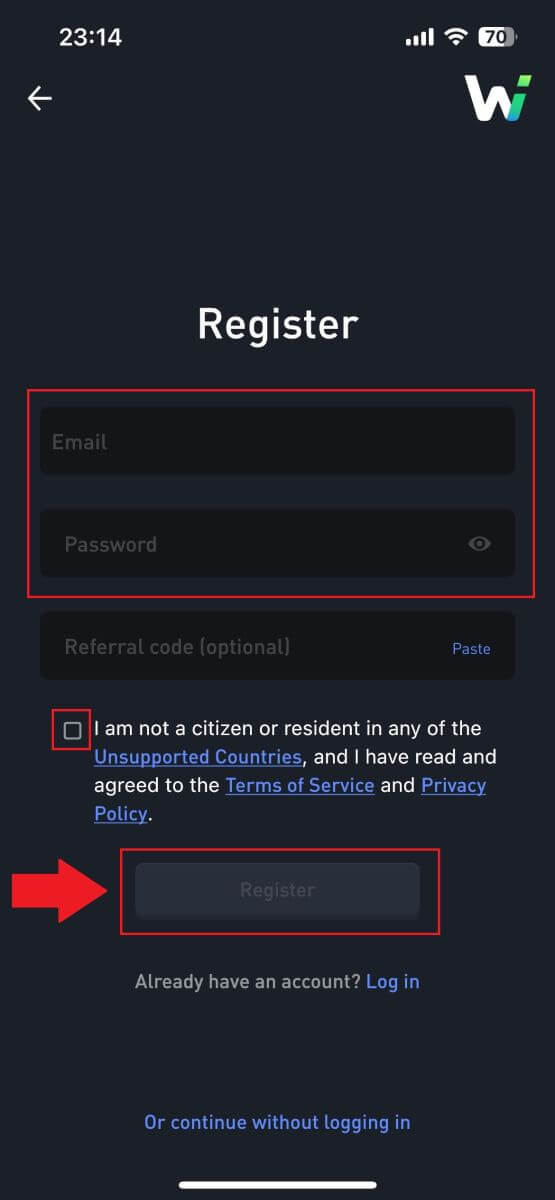
6. آپ کو اپنے ای میل میں 6 ہندسوں کا تصدیقی کوڈ موصول ہوگا۔ جاری رکھنے کے لیے کوڈ درج کریں اور [تصدیق کریں] پر ٹیپ کریں۔
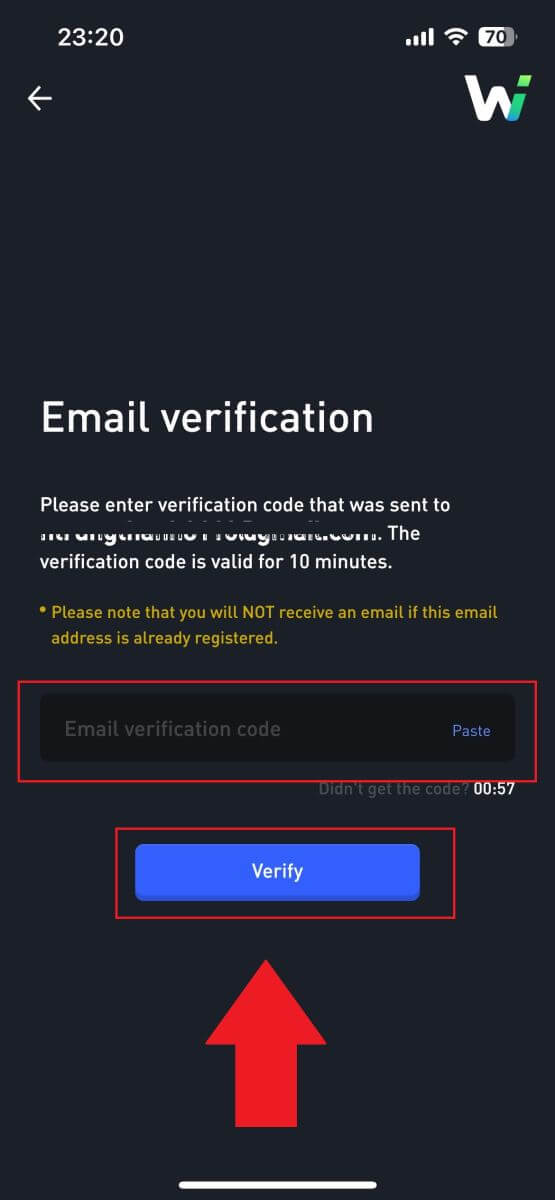 7. مبارک ہو، آپ نے کامیابی کے ساتھ اپنے ای میل کا استعمال کرتے ہوئے WOO X ایپ پر ایک اکاؤنٹ رجسٹر کر لیا ہے۔
7. مبارک ہو، آپ نے کامیابی کے ساتھ اپنے ای میل کا استعمال کرتے ہوئے WOO X ایپ پر ایک اکاؤنٹ رجسٹر کر لیا ہے۔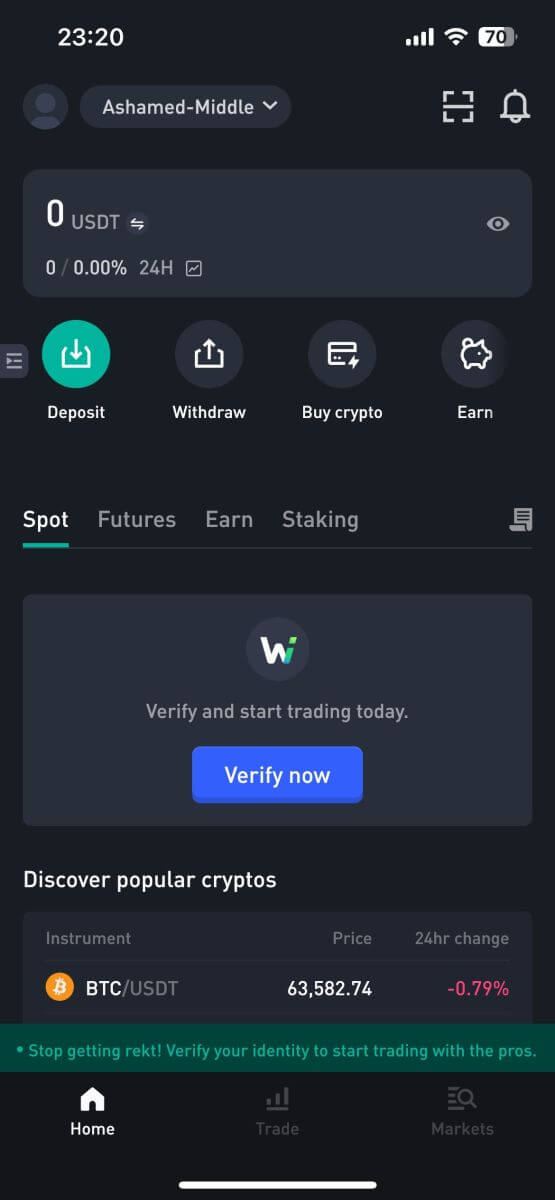
اکثر پوچھے گئے سوالات (FAQ)
میں WOO X سے ای میلز کیوں وصول نہیں کر سکتا؟
اگر آپ کو WOO X سے بھیجی گئی ای میلز موصول نہیں ہو رہی ہیں، تو براہ کرم اپنے ای میل کی سیٹنگز چیک کرنے کے لیے نیچے دی گئی ہدایات پر عمل کریں:کیا آپ اپنے WOO X اکاؤنٹ میں رجسٹرڈ ای میل ایڈریس پر لاگ ان ہیں؟ کبھی کبھی آپ اپنے آلے پر اپنے ای میل سے لاگ آؤٹ ہوسکتے ہیں اور اس وجہ سے آپ WOO X ای میلز نہیں دیکھ سکتے ہیں۔ براہ کرم لاگ ان کریں اور ریفریش کریں۔
کیا آپ نے اپنے ای میل کا سپیم فولڈر چیک کیا ہے؟ اگر آپ کو معلوم ہوتا ہے کہ آپ کا ای میل سروس فراہم کنندہ WOO X ای میلز کو آپ کے اسپام فولڈر میں ڈال رہا ہے، تو آپ WOO X ای میل پتوں کو وائٹ لسٹ کر کے انہیں "محفوظ" کے بطور نشان زد کر سکتے ہیں۔ آپ WOO X ای میلز کو سیٹ اپ کرنے کے لیے کس طرح وائٹ لسٹ کریں۔
کیا آپ کے ای میل کلائنٹ یا سروس فراہم کنندہ کی فعالیت نارمل ہے؟ اس بات کا یقین کرنے کے لیے کہ آپ کا فائر وال یا اینٹی وائرس پروگرام سیکیورٹی تنازعہ کا باعث تو نہیں ہے، آپ ای میل سرور کی ترتیبات کی تصدیق کر سکتے ہیں۔
کیا آپ کا ان باکس ای میلز سے بھرا ہوا ہے؟ اگر آپ حد تک پہنچ گئے ہیں تو آپ ای میلز بھیج یا وصول نہیں کر سکیں گے۔ نئی ای میلز کے لیے جگہ بنانے کے لیے، آپ کچھ پرانی ای میلز کو ہٹا سکتے ہیں۔
اگر ممکن ہو تو عام ای میل پتوں جیسے جی میل، آؤٹ لک وغیرہ کا استعمال کرتے ہوئے رجسٹر کریں۔
WOO X پر اپنا ای میل کیسے تبدیل کروں؟
1. اپنے WOO X اکاؤنٹ میں لاگ ان کریں اور اپنے پروفائل پر کلک کریں اور [My Account] کو منتخب کریں ۔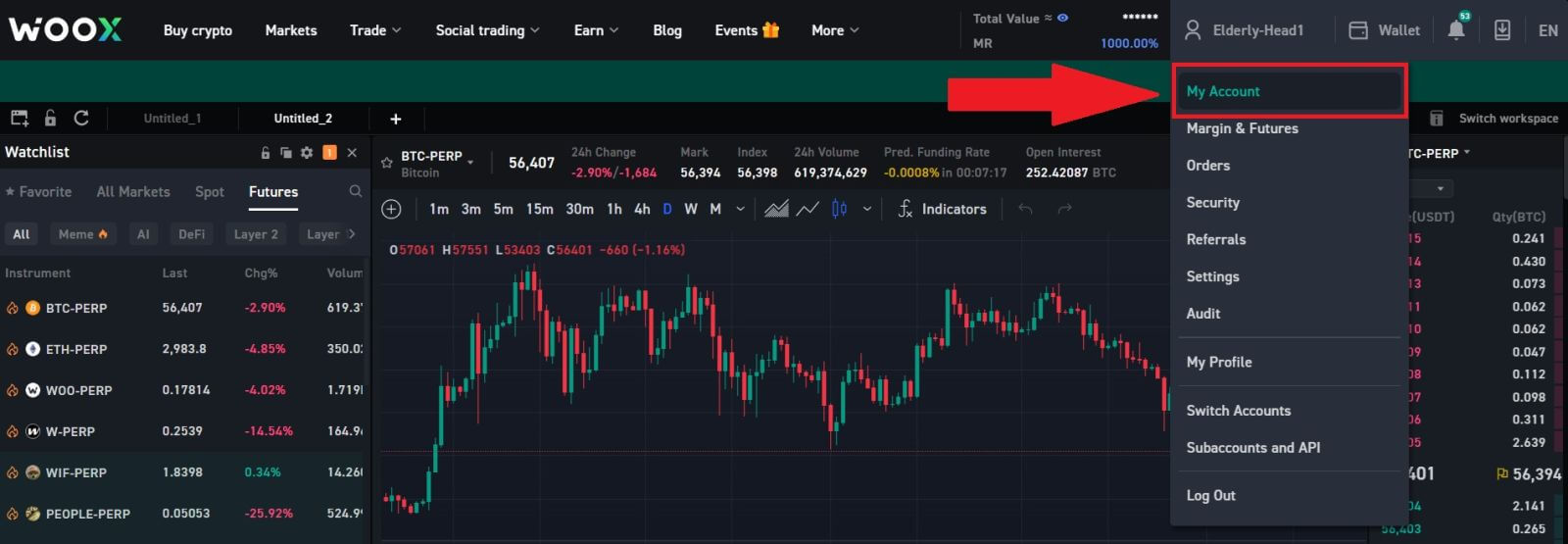
2. پہلے صفحہ پر، نئے ای میل میں تبدیل کرنے کے لیے اپنے موجودہ ای میل کے آگے [پین آئیکن] پر کلک کریں۔
نوٹ: اپنا ای میل تبدیل کرنے سے پہلے 2FA کو ترتیب دینا ضروری ہے۔
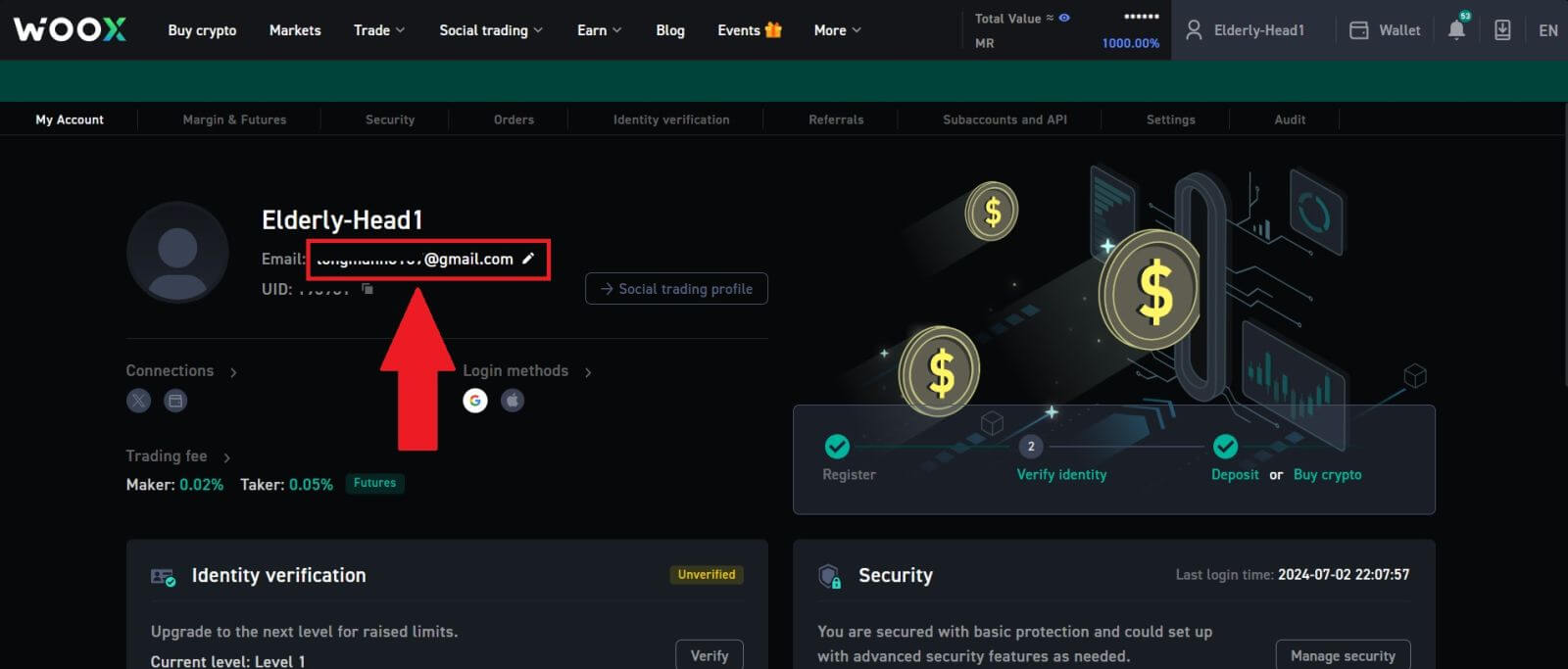
3. عمل جاری رکھنے کے لیے [تصدیق] پر کلک کریں۔
نوٹ: آپ کے یہ تبدیلی کرنے کے بعد 24 گھنٹے تک واپسی دستیاب نہیں ہوگی۔
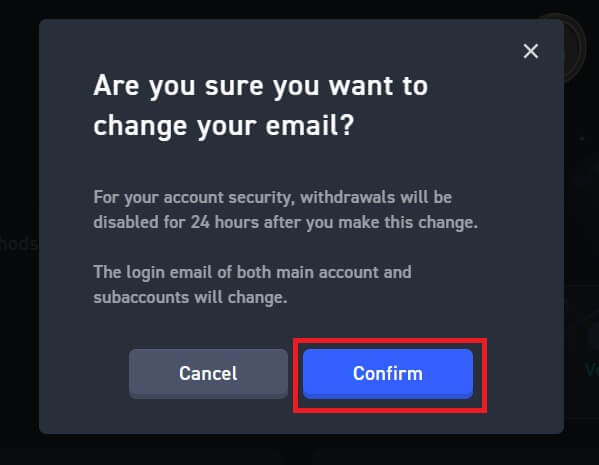
4. اپنے موجودہ اور نئے ای میل کی توثیق کرنے کے لیے اقدامات پر عمل کریں۔ پھر [جمع کروائیں] پر کلک کریں اور آپ کامیابی کے ساتھ اپنے نئے ای میل میں تبدیل ہو گئے ہیں۔
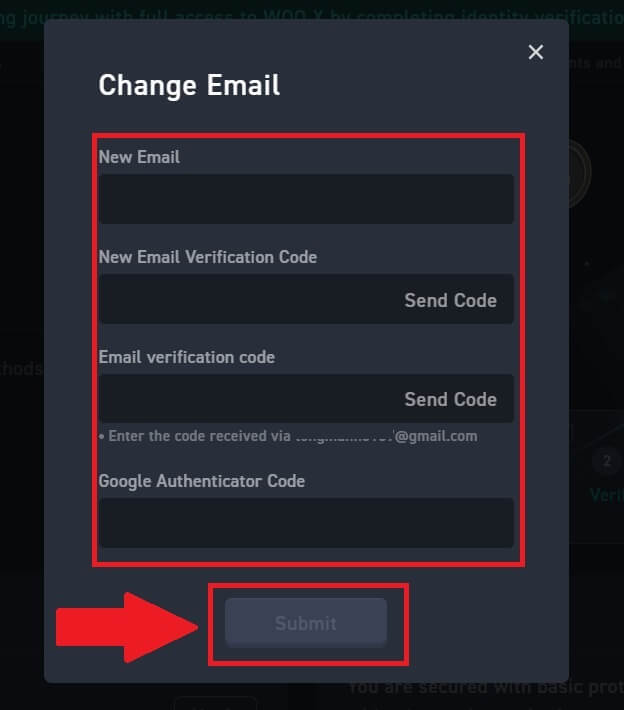
WOO X پر اپنا پاس ورڈ کیسے تبدیل کروں؟
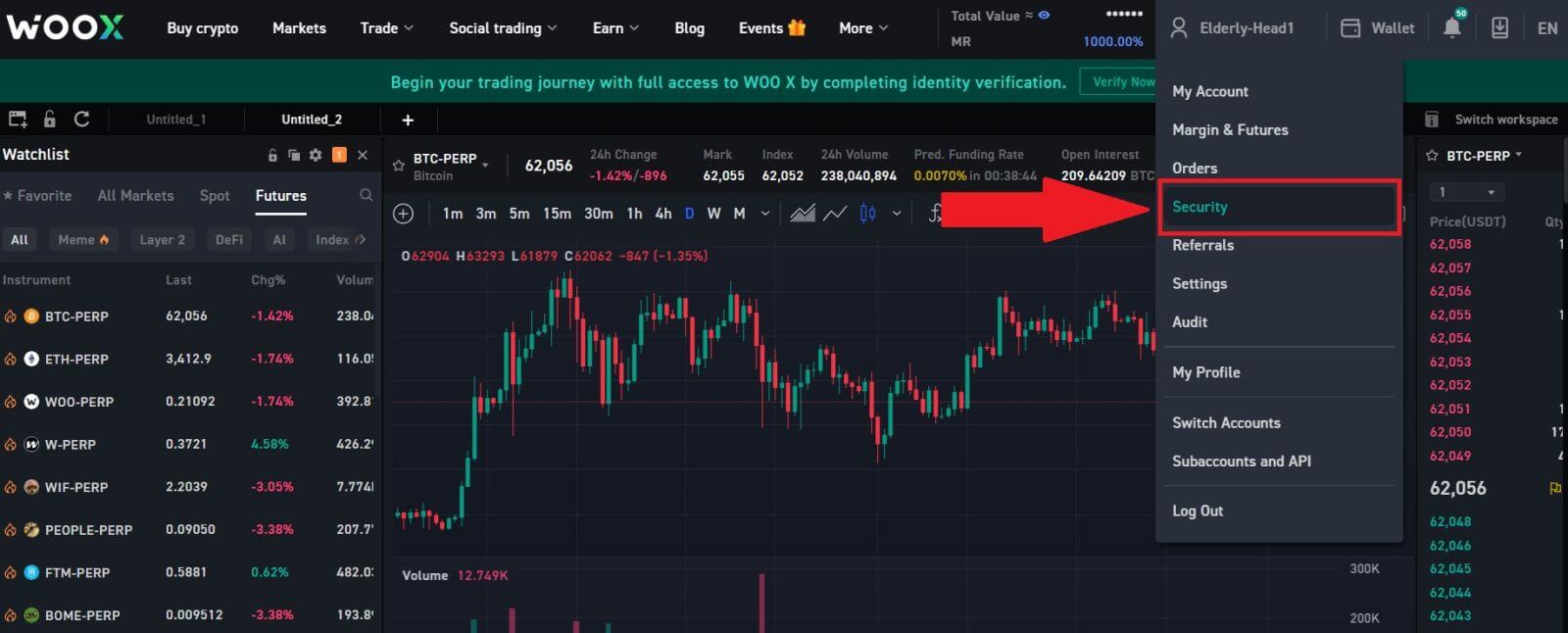
2. [لاگ ان پاس ورڈ] سیکشن پر، [تبدیل کریں] پر کلک کریں ۔ 3. تصدیق کے لیے آپ سے پرانا پاس ورڈ ، نیا پاس ورڈ ، اور نئے پاس ورڈ کی تصدیق ، ای میل کوڈ ، اور 2FA (اگر آپ اسے پہلے ترتیب دیتے ہیں)
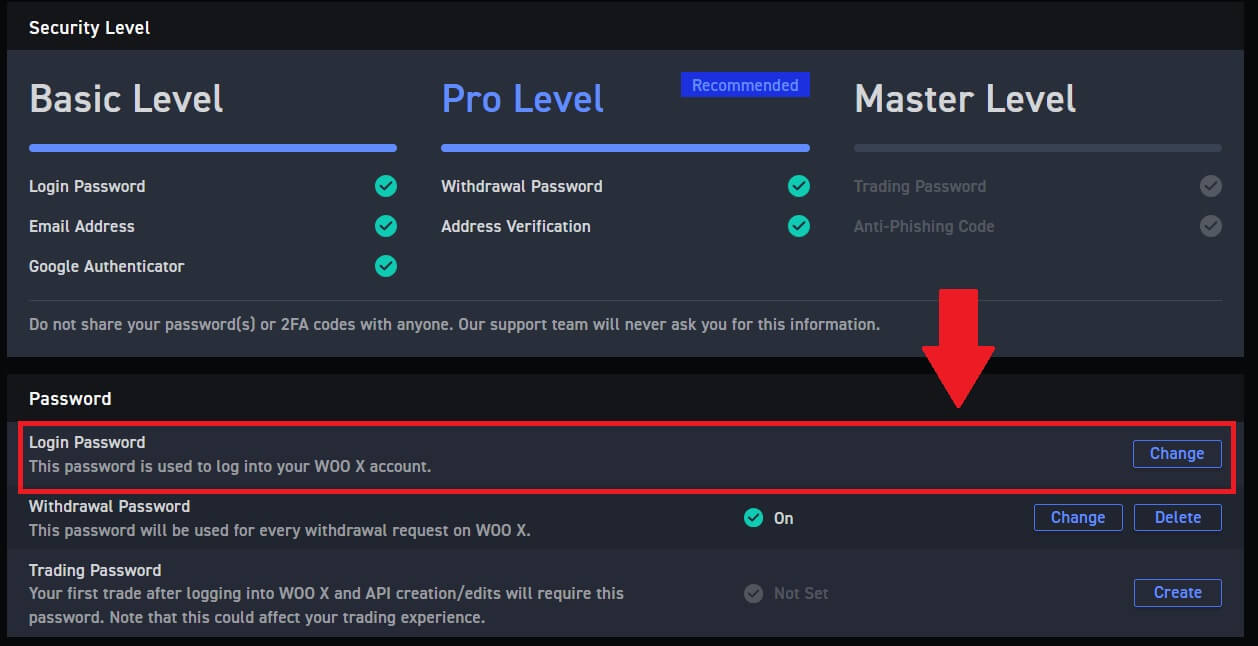
درج کرنے کو کہا جائے گا ۔ پھر [پاس ورڈ تبدیل کریں] پر کلک کریں۔ اس کے بعد، آپ نے کامیابی کے ساتھ اپنے اکاؤنٹ کا پاس ورڈ تبدیل کر لیا ہے۔